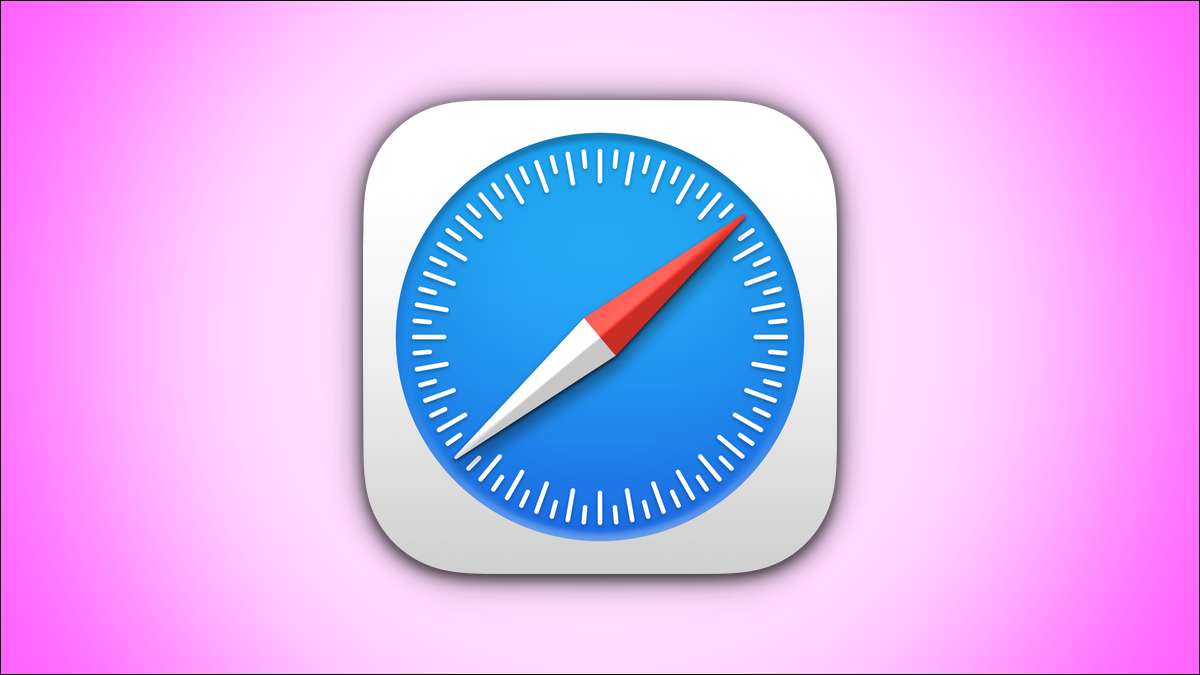
Är du överväldigande dig med antalet flikar du har öppnat i Safari? Med hjälp av "Tab-grupperna" som anlände med iOS 15 och iPados 15 , Du kan organisera dem så din webbläsare är snygg och snyggt.
Liknande hur flikgrupper arbetar i Google Chrome och Microsoft Edge , Du kan gruppera flera flikar tillsammans och ge dem en etikett. Detta gör att du enkelt kan hitta och dra upp dina flikar igen när du behöver dem utan att klä upp din uppfattning.
RELATERAD: Så här aktiverar du och använder flikgrupper i Google Chrome
Först måste du öppna några flikar i safari För att använda funktionen Tabs Group. Därefter trycker du på knappen "Tabs" i det nedre vänstra hörnet.
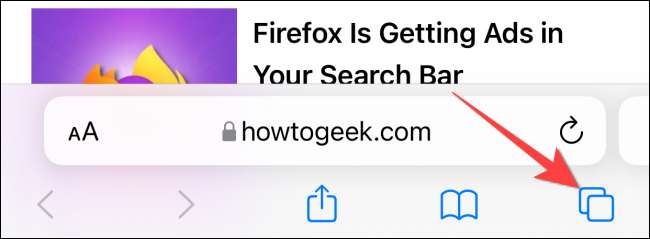
Fliken Räkningar av öppna flikar visas på bottenfältet. Tryck på fliken Räke för att öppna menyn "Tab Grupper".
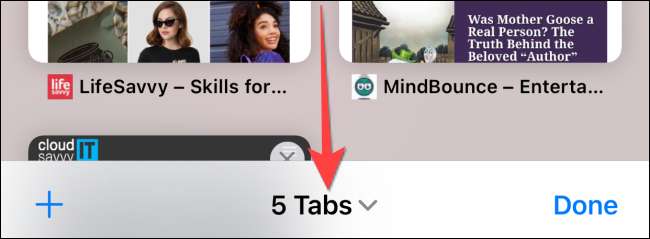
I menyn "Tabs Group" får du två alternativ. Den "nya tomma flikgruppen" betyder att du först får göra en flikgrupp och lägg sedan till flikarna till den. Om du vill skapa en grupp från de öppna flikarna måste du välja den "nya flikgruppen från X-flikar" (X är ett nummer).
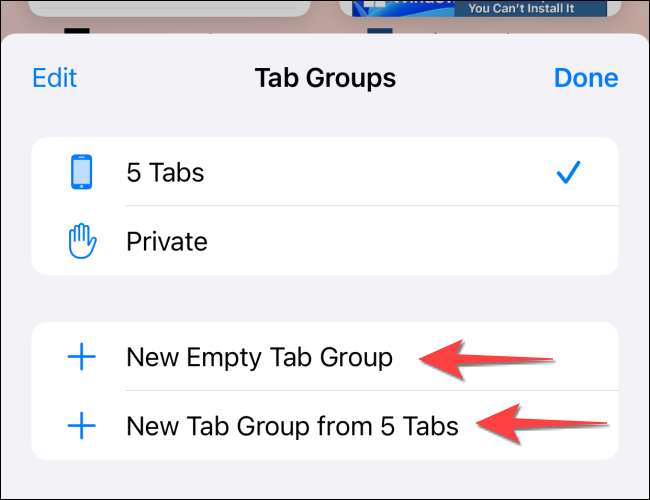
Lägg till ett namn för din nya flikgrupp och tryck på "Spara" -knappen.
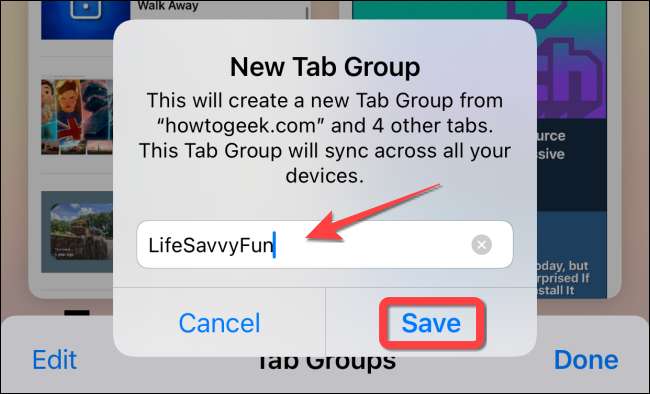
Safari växlar dig till en ny flikgrupp och visar dig nätet på öppna flikar. Namnet på flikgruppen kommer att visas på bottenfältet. Tryck på "Klar" för att spara ändringarna.
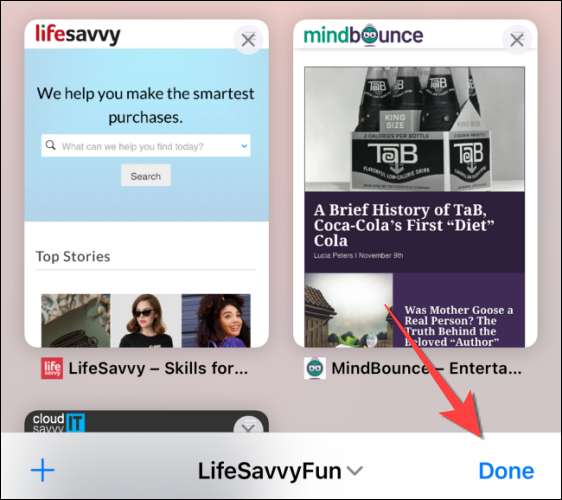
Efter att ha skapat en flikgrupp i Safari finns det några saker du kan göra.
Tryck på knappen "+" (plus) för att lägga till en ny flik i en flikgrupp.
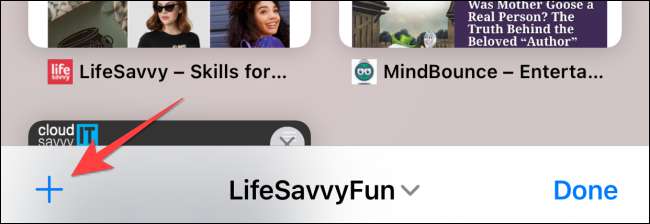
Slå på "X" -skylten i toppräntan på fliken förhandsgranskningskort för att ta bort det från gruppen.
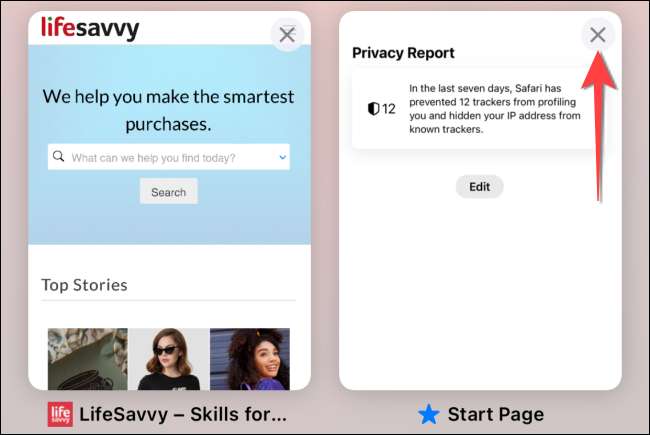
Tryck på en öppen flik och dra den runt för att omordna den.
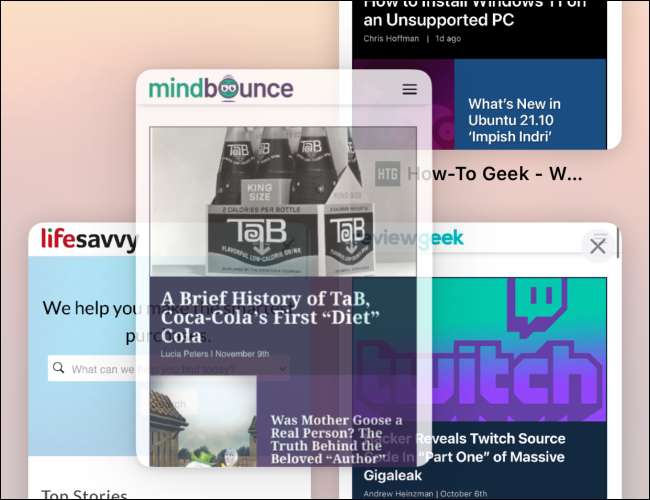
Hårdtryck på en flik, välj "ARRANGE TABS By" Från den långvariga menyn och väljer "Ordna flikar efter titel" eller "Ordna flikar via webbplatser."
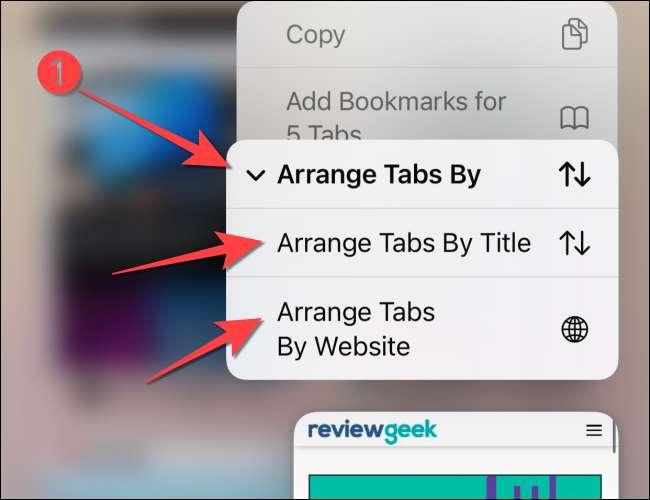
Du kan alltid Kopiera länkarna från de öppna flikarna i en flikgrupp för att rädda dem före stänger alla flikar på en gång .
RELATERAD: Hur man kopierar webbadresser för alla öppna flikar i Safari







